在vs code里调试vvvv的核心思路是将其作为c#代码(特别是vl语言)的编辑和调试工具,而非可视化环境。第一步安装.net sdk,因为vl项目基于.net框架运行;第二步在vs code中安装c# dev kit扩展以支持c#开发;第三步创建或打开vl项目并确保.csproj文件正确配置;第四步在.vscode目录下配置launch.json文件,使用“attach”模式连接到运行中的vvvv进程;第五步启动vvvv后通过vs code附加进程并设置断点进行调试;最后利用vl热重载特性提升开发效率,同时注意依赖管理和多屏幕协作等实用技巧。
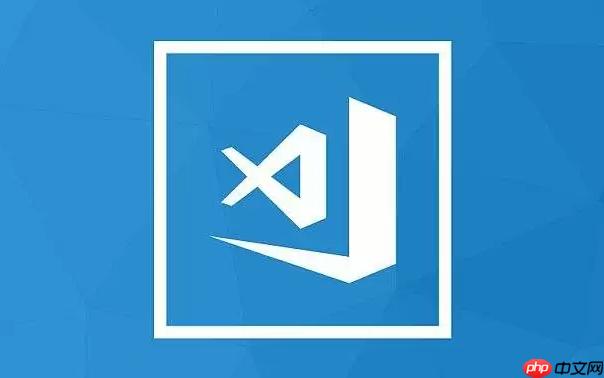
在VS Code里调试vvvv,或者说配置其进行节点式编程环境的辅助开发,核心思路并不是直接“调试”vvvv本身这个可视化环境,而是将其作为我们编写C#代码(特别是VL语言)的宿主,然后利用VS Code来调试这些C#代码。简单来说,就是用VS Code来写和调试那些在vvvv里跑的C#逻辑块。
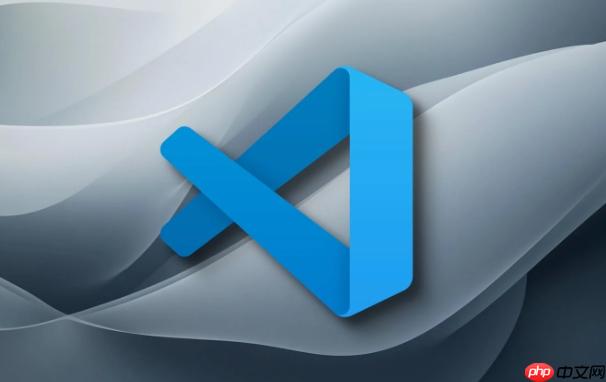
解决方案
要让VS Code成为你vvvv(尤其是VL)开发的得力助手,你需要理解它扮演的角色:一个强大的代码编辑器和调试器,而不是一个可视化编程环境的替代品。
首先,确保你的系统上安装了.NET SDK,因为VL项目本质上就是.NET项目。然后,在VS Code中安装C# Dev Kit扩展(它会包含C#和.NET Runtime Install Tool等)。
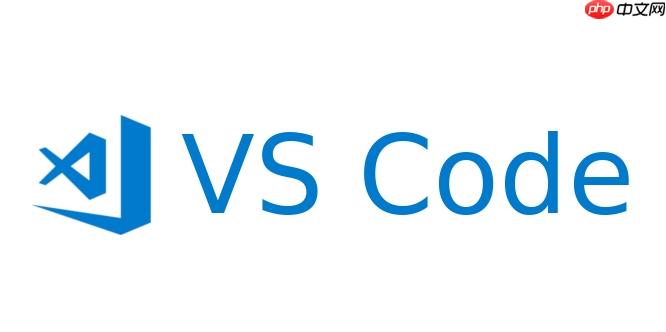
接下来,你需要创建一个VL项目。通常,你会在vvvv里通过“新建VL文档”来启动一个项目,或者直接创建一个.csproj文件。这个项目会包含你的C#源代码文件(.cs)。
当你在VS Code中打开这个VL项目的文件夹时,它会识别出这是一个C#项目。关键一步是配置VS Code的调试器,让它能够“连接”到正在运行的vvvv进程。这通常通过在项目根目录下的.vscode文件夹中创建一个launch.json文件来实现。
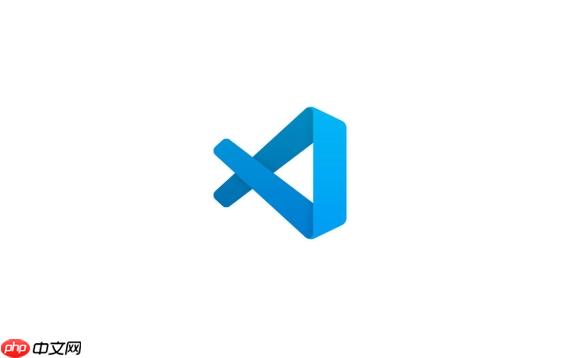
一个典型的launch.json配置,用于附加到正在运行的vvvv进程,可能看起来像这样:
{ "version": "0.2.0", "configurations": [ { "name": ".NET Core Attach to vvvv", "type": "coreclr", "request": "attach", "processName": "vvvv", // 或者根据实际情况,可能是dotnet.exe if VL runs as a separate process "justMyCode": false // 调试第三方库时可能需要设置为false } ] }
当你启动vvvv并加载了你的VL项目后,回到VS Code,选择这个“Attach to vvvv”配置,点击运行调试按钮。VS Code会尝试连接到vvvv进程。一旦连接成功,你就可以在你的C#代码中设置断点,当vvvv执行到这些代码时,调试器就会停下来,允许你检查变量、单步执行等。
记住,VL的“热重载”特性让这个流程特别顺畅。你可以在VS Code中修改C#代码,保存后,VL通常能立即识别到变化并重新编译,而无需重启vvvv,这极大地提升了开发效率。
在VS Code中为vvvv(VL)项目设置C#开发环境的关键步骤
设置这个环境,其实比很多人想象的要直接,但又有些细节需要注意。我们并不是在VS Code里“画节点”,而是把它当作我们编写那些节点背后逻辑的利器。
第一步,也是最基础的,就是安装.NET SDK。VL项目在底层就是基于.NET框架运行的,所以你的开发环境必须有对应的运行时和编译工具。你可以去微软官网下载并安装最新版的.NET SDK。这玩意儿就像是盖房子前先得把地基打好。
接下来,VS Code里的扩展是重头戏。打开VS Code,搜索并安装C# Dev Kit这个扩展包。它包含了C#语言支持、调试器等一系列工具,能让VS Code对C#代码有很好的理解和操作能力。装上它,VS Code才真正具备了处理C#项目的能力。
然后,就是项目的组织方式。当你在vvvv里创建一个新的VL文档时,它会在你的文件系统里生成一个对应的文件夹,里面通常会有.vl文件和可能自动生成的.csproj文件。这个.csproj文件就是VS Code识别项目结构的关键。如果你的VL项目需要引用额外的C#库,确保这些引用在.csproj中正确配置,或者通过VL的“引用”功能来管理。我个人习惯是直接在VS Code里打开这个VL项目所在的根文件夹,这样VS Code就能自动识别并加载所有相关的C#文件。
最后,代码的编写和同步。在VS Code里编写C#代码,无论是新的类、接口还是复杂的算法实现,保存后,VL通常会自动检测到文件变化并尝试重新编译。如果代码有语法错误,VS Code会立即给出提示,这比在vvvv里等编译错误弹出要高效得多。这种即时反馈机制,让你可以专注于代码逻辑,而不是来回切换环境。
VS Code如何连接并调试运行中的vvvv实例
这部分是真正的“调试”环节,它涉及到VS Code的调试器如何与vvvv这个应用程序“对话”。这和我们平时调试一个独立的应用程序有点不一样,因为vvvv是宿主。
核心在于VS Code的launch.json配置。这个文件告诉VS Code如何启动或连接到一个调试目标。对于vvvv,我们通常选择“附加(Attach)”模式,而不是“启动(Launch)”模式。因为vvvv本身已经运行起来了,我们只是想把调试器“挂”上去。
在launch.json里,你需要创建一个类型为coreclr(针对.NET Core/.NET 5+)或clr(针对旧版.NET Framework)的配置。最简单也最常用的是通过进程名来附加:
{ "version": "0.2.0", "configurations": [ { "name": "Attach to vvvv Process", "type": "coreclr", "request": "attach", "processName": "vvvv" // 大多数情况下是这个,或者你也可以用进程ID } ] }
当你启动vvvv并加载了包含你C#代码的VL文档后,回到VS Code,打开“运行和调试”视图(通常是侧边栏的虫子图标)。在顶部的下拉菜单中选择你刚刚配置的“Attach to vvvv Process”,然后点击绿色的播放按钮。VS Code会尝试找到名为“vvvv”的进程并连接上去。
如果一切顺利,VS Code的状态栏会变成橙色,表示调试器已连接。此时,你就可以在你的C#代码文件中设置断点(点击行号左侧的空白区域)。当vvvv运行到你的C#代码逻辑时,一旦触及断点,执行就会暂停,VS Code会高亮显示当前行。这时,你可以在“变量”窗口查看当前作用域内的变量值,在“调用堆栈”窗口查看函数调用路径,甚至使用“监视”窗口来跟踪特定表达式的值。
有时,processName可能不够精确,或者你的vvvv实例有多个。这时,你可以把processName改成processId,然后手动查找vvvv的进程ID(比如在任务管理器里找到vvvv.exe的PID)。虽然稍微麻烦一点,但更精确。
优化VS Code与vvvv工作流:常见问题与实用技巧
让VS Code和vvvv的协作更流畅,不仅仅是配置好调试器那么简单,还有一些细节和习惯可以大大提升效率。
一个我个人觉得非常实用的点是理解VL的编译和加载机制。VL在很大程度上实现了热重载,这意味着你在VS Code里修改并保存C#代码后,vvvv会尝试立即重新编译并加载新的代码,而不需要你手动重启或重新加载patch。但这个过程不是万能的,如果你的C#代码有编译错误,VL通常会在vvvv的日志窗口或VL文档内部显示错误提示,这时VS Code的错误列表也会同步显示。优先处理VS Code里提示的编译错误,因为它们往往更直接、更精确。
项目依赖管理是个小坑。如果你的VL项目需要引用NuGet包或者其他自定义的DLL,确保它们被正确地添加到.csproj文件里,并且在vvvv的加载路径中是可访问的。有时,VS Code能识别引用,但vvvv却找不到,这通常是路径或引用配置的问题。我通常会把所有自定义的DLL放在VL项目文件夹内的某个子目录,并确保.csproj文件中的引用路径是相对的。
多屏幕工作流几乎是必备的。我通常会在一个屏幕上放vvvv,另一个屏幕上放VS Code。这样可以实时看到代码修改对vvvv patch的影响,同时在VS Code里进行代码编写和调试。这种视觉反馈和代码编辑的无缝切换,能让你更快地迭代和发现问题。
利用VS Code的代码导航和重构功能。对于大型VL项目,C#代码可能会变得很复杂。VS Code强大的“转到定义”、“查找所有引用”、“重命名符号”等功能,在整理和优化代码结构时非常有帮助。这些功能在纯文本编辑器里是无法想象的,它们能让你大胆地重构代码,而不用担心遗漏什么。
最后,别忘了版本控制。把你的VL项目(包括.vl文件、.csproj文件和C#源文件)放入git或其他版本控制系统,并在VS Code里进行管理。这能让你轻松回溯代码,与团队成员协作,并更好地管理项目历史。虽然vvvv本身也有版本控制的思路,但对于底层的C#代码,Git依然是最好的选择。


















